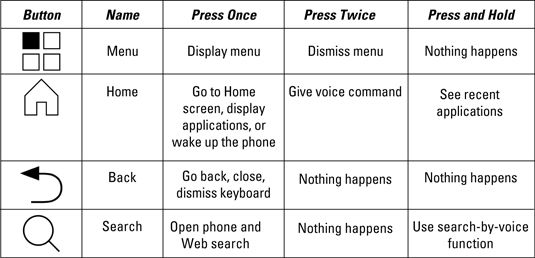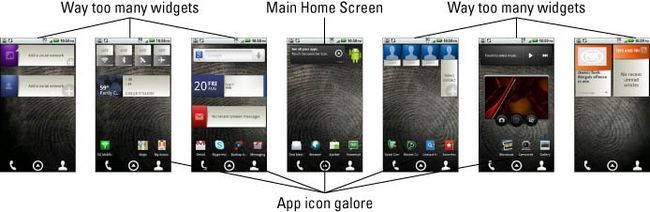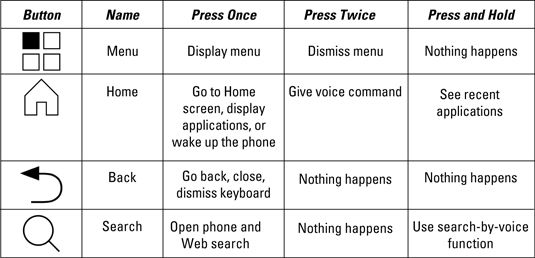La pantalla principal en el Droid 3 se llama la pantalla de inicio. En realidad, hay cinco paneles de la pantalla principal para elegir, como se ilustra aquí:
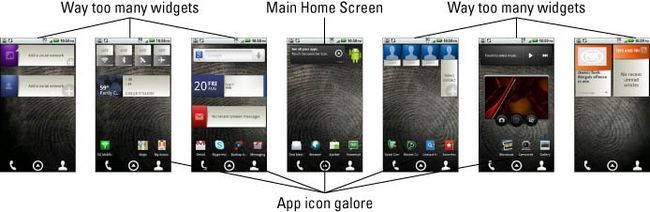
Droid 3 botones suaves
El Droid 3 cuenta con cuatro botones importantes, que se encuentra debajo de la pantalla táctil. Se llaman el botones soft, y esta tabla explica lo que estos botones se pueden hacer:
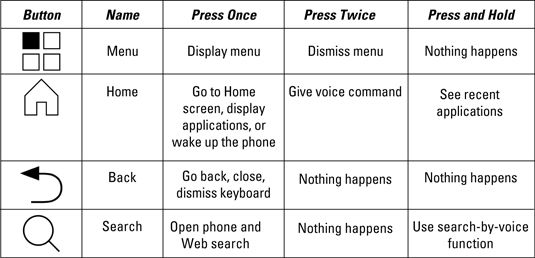
Droid 3 Operaciones de la pantalla táctil
Puede realizar varias acciones básicas en la pantalla táctil de su Droid 3. Es sólo una cuestión de la enseñanza de los dedos para hacer lo que usted desea.
| Acción | Como hacerlo |
|---|
| Tocar | Toque la pantalla. |
| Doble toque | Toque la pantalla dos veces en el mismo lugar. |
| Pulsación larga | Toque un punto en la pantalla y mantenga el dedo hacia abajo. |
| Golpe fuerte | Toque un punto en la pantalla y arrastre el dedo a izquierda, derecha, arriba o abajo. |
| Película | Haga lo mismo que un golpe (excepto más rápido). |
| Pinch | Use dos dedos para tocar la pantalla y llevar tanto fingerstogether a medida que continúe para tocar la pantalla. |
| Spread | Use dos dedos juntos y luego separarlos, tocar la pantalla a medida que los extendió. |
| Girar | Use dos dedos para girar alrededor de un punto central que tiene theeffect de rotar un objeto en la pantalla. |
Droid 3 Trucos para Recordar
Aquí está un surtido de trucos de ahorro de tiempo prácticos a tener en cuenta para aumentar su productividad (o su adicción desesperada a su nuevo teléfono Droid 3).
Utilice las teclas de flecha del teclado deslizante para saltar fácilmente entre enlaces en una página web.
Dictado! Usted puede hablar por el teléfono como una alternativa eficaz y rápida para usar el teclado en pantalla.
Utilice los accesos directos del menú deslizante teclado: Pulse la tecla Menú y luego una tecla del teclado deslizante para activar un comando en el menú.
Mantenga pulsado una tecla del teclado multitáctil para confirmar que sus dedos regordetes han seleccionado el carácter correcto.
Cuando se utiliza el teclado deslizante, utilice las teclas de flecha para navegar entre las opciones del menú.
Poner rápidamente el Droid 3 en el modo de vibración al pulsar el botón de volumen hacia abajo hasta que los sacude telefónicas.
Cuando estás en el teléfono, pulse el botón de encendido para bloquear el teléfono y apagar la pantalla táctil.
Cuando la descarga de actualizaciones, nuevas aplicaciones, o para la navegación web más rápida, active del Droid 3 Wi-Fi gratuita.
Utilice el botón Buscar blando para buscar cosas en el teléfono, en Internet, o en una aplicación específica.
3 Ayuda y soporte Droid
Si su Droid 3 siempre tiene problemas graves o deja de funcionar por completo, aquí hay un puñado de lugares de confianza para comprobar hacia fuera en busca de ayuda.
Motorola
Verizon Wireless
Soporte Google
Sobre el autor
 Cómo utilizar los botones suaves del biónicos droide
Cómo utilizar los botones suaves del biónicos droide Debajo de la pantalla táctil Droid Bionic cuatro botones etiquetados con cuatro iconos. Ellos son botones soft, y que realizan funciones específicas, no importa lo que estás haciendo en el teléfono. La tabla muestra las funciones de los botones…
 El dominio de las operaciones de la pantalla táctil DROID X2
El dominio de las operaciones de la pantalla táctil DROID X2 El uso de las operaciones de la pantalla táctil en dispositivos portátiles como el teléfono inteligente Droid X2 requiere un poco de delicadeza. Practique estas operaciones de pantalla táctil común en su Droid X2, y pronto sus dedos se bailaban…
 Las pantallas de inicio Droid X
Las pantallas de inicio Droid X La pantalla principal en el Droid X se llama la pantalla de inicio, pero no todo lo que ha cargado en su teléfono puede mostrar en una sola pantalla. En realidad, hay siete pantallas de inicio para elegir en el Droid.Para navegar de forma rápida y…
 Droid 2 para dummies
Droid 2 para dummies La pantalla principal en el Droid 2 se llama la pantalla de inicio, pero no todo lo que ha cargado en su teléfono puede mostrar en una sola pantalla. En realidad, hay siete pantallas de inicio para elegir en el Droid, como se ilustra aquí:El Droid…
 Droid 4 para dummies
Droid 4 para dummies A continuación el Droid 4 pantalla táctil cuatro botones suaves. En la siguiente tabla, se puede averiguar lo que estos botones suaves pueden hacer en el Droid 4:Operaciones de la pantalla táctil en el Droid 4Es necesario enseñar a sus dedos…
 Ayuda biónica Droid y apoyo
Ayuda biónica Droid y apoyo Incluso si sus dedos pueden volar sobre la pantalla táctil Droid Bionic y utilizar sus características como un profesional, usted todavía puede encontrarse con problemas graves de teléfono. Si usted necesita ayuda con su Droid Bionic, aquí hay…
 Bionic Droid para dummies
Bionic Droid para dummies Pantalla principal del Droid Bionic se llama la pantalla de inicio, y hay más de un tipo de pantalla de inicio. Usted realmente tiene siete pantallas para elegir. Eche un vistazo:Los Botones Droid Bionic SoftEl Droid Bionic cuenta con cuatro…
 X2 Droid para dummies
X2 Droid para dummies La pantalla principal del teléfono inteligente Droid X2 se llama Casa. Usted puede tener hasta siete paneles de la pantalla de inicio en tu Droid X2, todos los cuales se muestran aquí:Uso de los botones suaves en el Droid X2El teléfono…
 X Droid para los maniquíes
X Droid para los maniquíes La pantalla principal en el Droid X se llama la pantalla de inicio, pero no todo lo que ha cargado en su teléfono puede mostrar en una sola pantalla. En realidad, hay siete pantallas de inicio para elegir en el Droid.Para navegar de forma rápida y…
 Trucos útiles para el DROID X2
Trucos útiles para el DROID X2 Obtener el máximo provecho de su smartphone Droid X2 mediante el uso de estos trucos y técnicas útiles. Vas a aumentar conocimientos X2 Droid, ahorrar tiempo, y (tal vez) impresionar a sus amigos no-techie. Echa un vistazo a los siguientes…
 Cosas de la nota de la galaxia para recordar
Cosas de la nota de la galaxia para recordar El Samsung Galaxy Note es tan potente y multifuncional que puede parecer abrumador. Mantenga este surtido de, trucos prácticos para ahorrar tiempo en la mente para aumentar la productividad de su Galaxy Note (o su adicción desesperada a su nuevo…
 Operaciones de pantalla táctil del teléfono 7 Fuego
Operaciones de pantalla táctil del teléfono 7 Fuego Puede realizar acciones básicas en la pantalla táctil de su teléfono Fuego. Es sólo una cuestión de la enseñanza de los dedos para hacer lo que usted desea.AcciónComo hacerloToqueToque la pantalla y eliminar rápidamente el dedo.Pulsación…